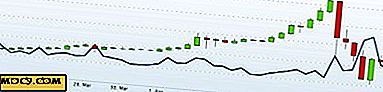Deepin: הפצה אלגנטי מבוסס אובונטו עבור הסינים
היופי של לינוקס טמונה בעובדה כי יש distro לכולם. זה לא משנה אם אתה חנון, מתחילים, אוהד של אפל, מעריץ של Windows, גיימר או מפתח, אין ספק אחד distro בשבילך. וכן, אם אתה סיני, יש את זה distro רק בשבילך, וזה אלגנטי ומלוטש היטב.
Deepin היא הפצה המבוססת על אובונטו עבור הסינית והיא שונה במידה רבה כדי לכלול שפע של דברים שימושיים להיפטר חבילות פחות שימוש / נדיר בשימוש. לאחר אתחול דיפין, הרושם הראשון הוא שהוא יפה. העיצוב המותאם אישית הוא בהיר, אלגנטי ומרענן.
מסך הכניסה:

שולחן העבודה של Deepin:

סקירה על פעילות Deepin:

עדכון : מ- Deepin 11.12.1 ואילך, כל התפריט והממשק הם באנגלית כברירת מחדל. משתמשים דוברי אנגלית יוכלו ליהנות זה distro ללא שום בעיה.
מִמְשָׁק
Deepin מבוסס על Gnome מעטפת 3.2 והוא מגיע עם קבוצה משלה של הרחבות. מלבד טפט צבעוני ומרענן, הלוח העליון יש גם שונה להיות מעגן המציג היישומים האהובים עליך. כל אפליקציה שנפתחת תוצג גם היא בעגינה, וכאשר תרחף מעל הסמל, תוצג תמונת מסך ממוזערת של האפליקציה.

בסקירת הפעילות, החלונית סביבת העבודה מועברת שמאלה ומוסתרת כברירת מחדל. זה מאפשר יותר שטח מסך לתצוגת היישומים. הסרגל המועדפים הוסר גם הוא.
הנושא המשמש בהפצה זו הוא נושא מותאם אישית בשם "Deepin". ניתן להוריד אותו כאן.
מבט מהיר ברשימת היישומים
בעת סקירת מערכת ההפעלה החדשה, אני תמיד אוהב להסתכל דרך רשימת היישומים כדי לראות אילו יישומים יש כללה ואם יש תוכנה חדשה בשבילי לשחק עם. ב- Deepin, מבט מהיר על רשימת היישומים חושף אפליקציות כמו Gnome Tweak Tool, DeaDBeeF (נגן מוזיקה קל), UGET (מנהל ההורדות), ipTux, GTKHash, NTFS-config, ו- Deepin Software Center שלה, הכל מותקן כחלק של יישום ברירת המחדל.
המעניין מכולם הוא מרכז התוכנה דיפין. זה לא רק עור מחדש של Ubuntu מרכז תוכנה (USC), אבל להשלים לבנות מחדש עם תכונות שימושיות יותר.

ישנם חמישה חלקים מרכזיים של דיפין מרכז תוכנה. בדף הבית היא המלצה של היישומים הפופולריים בכל קטגוריה. אני מוצא את זה יותר ויזואלית מושך ומקיף מאשר USC. הבא הוא דף המאגר שבו אתה יכול לגלוש כל היישומים בכל קטגוריה. יש לך אפשרויות למיין את היישומים לפי המלצות, הורדות או דירוגים. הכרטיסייה 'שדרוג' היא המקום שבו תוכל לבדוק אם קיים עדכון עבור היישומים / המערכת שלך. זה "טוב שיש", אבל לא תכונה "חייב להיות", שכן המערכת שלך באופן אוטומטי לעדכן את עצמו כאשר יש עדכון חדש זמין. עם זאת, רקע הפינגווין הוא חמוד מאוד ועל זה, זה שווה את הביקור פעם אחת בכל יום.
התכונה Uninstall, לדעתי, היא התכונה הטובה ביותר במרכז התוכנה Deepin. אני תמיד מתבקשת " איך אני מסיר את התוכנה של לינוקס ", ואני צריך להסביר להם שהם צריכים לפתוח את USC (או את ברירת המחדל של חבילת ההתקנה של האפליקציה App), דפדף אל האפליקציה הם מותקנים ולחץ על "הסר" . לחלופין, הם יכולים לפתוח את המסוף ולהשתמש בפקודה apt-get autoremove . שניהם אינם שיטה מהירה וקלה. התכונה הסרת התקנה ב DSC מאפשרת לך להציג את הרשימה המלאה של היישומים המותקנים ואתה יכול פשוט ללחוץ על כפתור "הסר" כדי להסיר אותו. USC יש תכונה זו גם כן, אבל Deepin מרכז תוכנה עושה את זה הרבה יותר קל להשתמש.

לבסוף, הכרטיסייה הורדה מציגה את כל התוכנות שהורדת ומאפשרת לנקות את מטמון ההורדה כדי לפנות שטח אחסון.
תכונה שימושית אחת, אך נסתרת
יש תכונה שימושית מאוד, אבל מוסתר דיפין זה נגיש רק משורת הפקודה (לעת עתה). תכונה זו נקראת "Deepin Scrot", לכידת מסך מאוד תכליתי וקל וכלי עריכת תמונות.
פתח מסוף והקלד
deepin-scrot
א lightbox יופיע ואתה יכול לגרור כדי לבחור את האזור (של שולחן העבודה) כי אתה רוצה לקחת צילום מסך של. לאחר מכן, ניתן להוסיף טקסט, חצים וציורים על המסך. לבסוף, תוכל לבחור לשמור את צילום המסך ללוח ולהדביק אותו בעורך תמונות אחר לעריכה נוספת. במקרה שאתה תוהה, scrot פירושו SCReen ShOT. עבור אלה אשר להוט להתקין Deepin-scrot ב distro שלך, אתה יכול להוריד את .deb קובץ מאתר Deepin.

סיכום
Deepin עשוי להיות רק עוד הפצה שונה מבוסס על אובונטו, אבל אין ספק כי היזמים יש לשים הרבה מאמצים כדי להפוך אותו הפצה אלגנטית שמיש. חלק מעבודת התכנות והתוכנה, כגון מרכז התוכנות של דיפין ו- Deepin-scrot, מצויינים ומשהו שהצוות הקנוני יכול ללמוד מהם.
לינוקס דיפין